AutoCAD 2010 安装详细图文教程
AutoCAD2010是一款功能强大的绘图程序,软件支持演示的图形、渲染工具和强大的绘图和三维打印功能很多小伙伴下载了软件后对AutoCAD2010怎么安装不太清楚不过没关系,因为下面小编就分享了安装AutoCAD2010版本的方法,感兴趣的朋友都来共同学习哦。希望能帮到有需要的朋友。

首先把我们下载的CAD2010 32位中文版解压出来 选中右键点击解压文件 如图
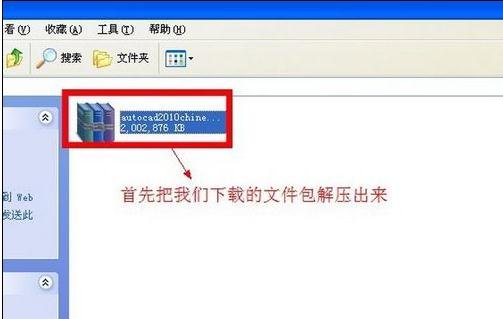
在解压出来的文件里面找到setup安装程序 双击开始安装CAD2010 32位中文版 如图
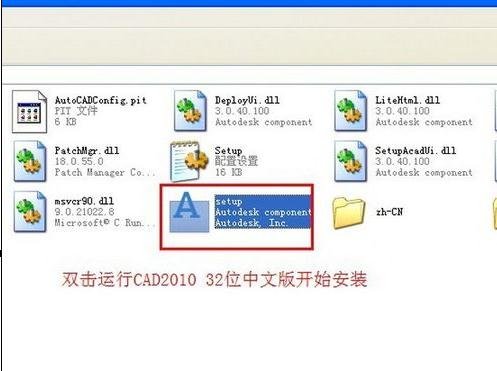
点击安装产品开始安装CAD2010 32位中文版
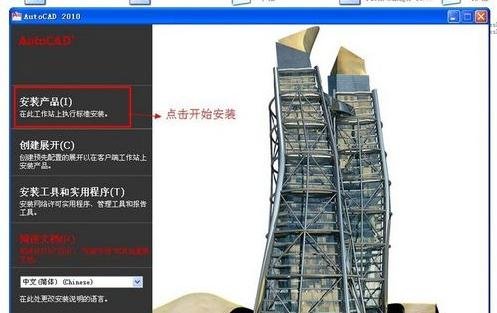
CAD2010 自带的插件。看个人所需自行安装 勾选AutoCAD 2010点击下一步开始安装
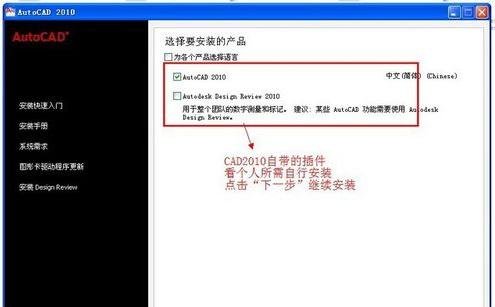
国家地区选择China勾选我接受点击下一步继续安装
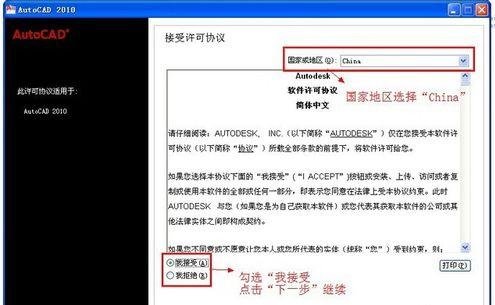
用户信息自己随意填写即可 CAD2010 32位中文版序列号356-72378422 CAD2010 32位中文版产品密匙001B1 输入无误后点击下一步
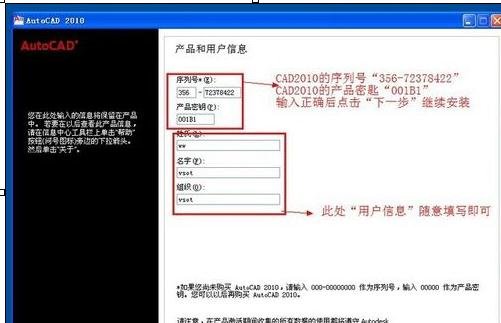
确认CAD2010的安装信息后点击安装开始安装CAD2010 32位中文版 点击配置可以修改CAD2010的安装信息
正在安装CAD2010 32位中文版 此过程会持续几分钟 请耐心等待一下
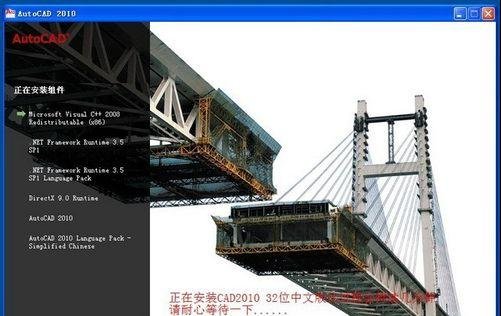
点击完成下面开始讲解CAD2010 32位中文版的破解教程
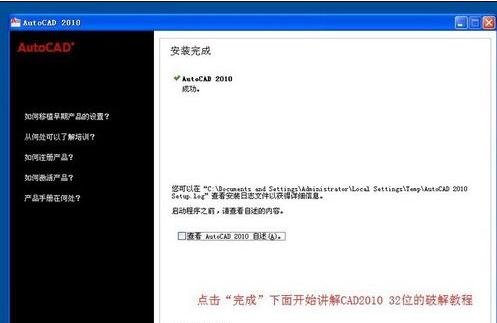
在我们桌面上生成的CAD2010图标右键点击属性点击查找目标就是CAD2010的安装目录
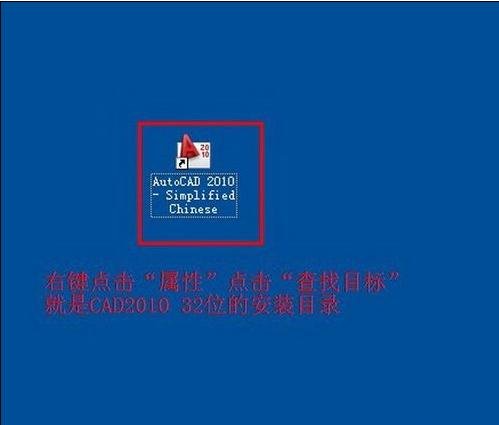
在我们解压出来的文件里面找到注册机打开 复制文件adlmint.dll到CAD2010的安装目录里面 点击是(Y)将原有的文件覆盖(替换)

这样我们的CAD2010 32位就安装破解完成了 打开CAD2010 32位中文版 接下来就是根据你们自己的要求自己设定了
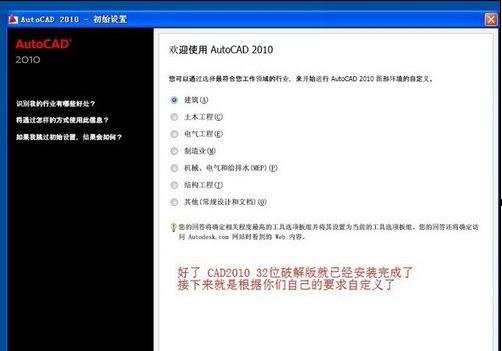
以上就是怎么安装AutoCAD2010版本的全部内容了,大家都学会了吗?想要了解更多信息,请关注我们系统天地!
小编推荐:
Autocad 2012 官方简体中文版:http://www.xitongtiandi.net/soft_tx/4259.html
AutoCAD2012 注册机绿色版下载:http://www.xitongtiandi.net/soft_tx/4410.html